Liste des quêtes des Larmes du Royaume

Il y a beaucoup d'action qui se passe au pays d'Hyrule dans "Tears of the Kingdom" alors que Link explore le monde. Les tâches ou missions qu'il doit accomplir pour
Correction d'une erreur de corruption de structure critique : une majorité d'utilisateurs de Windows 8.1 et Windows 10 ont rencontré le problème de corruption de structure critique. Cette erreur apparaît fréquemment si quelqu'un utilise un logiciel d'émulation ou des machines virtuelles. Cette erreur apparaîtra avec un écran bleu de la mort (une émoticône triste) et dans l'image ci-dessous, vous pouvez voir le message d'erreur qui dit " Critical Structure Corruption ".
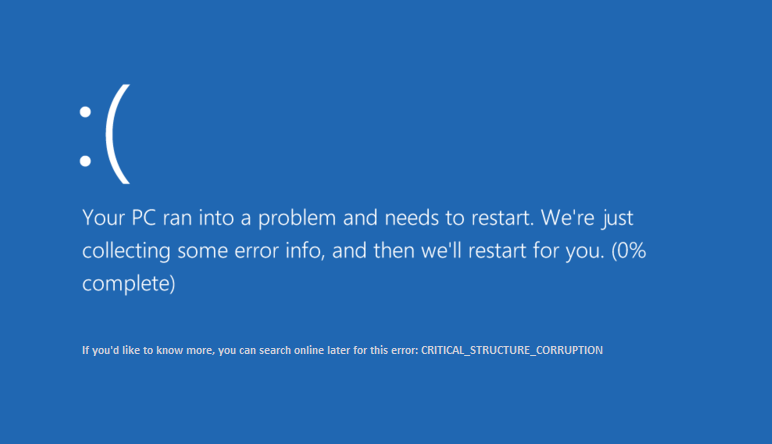
Jusqu'à présent, de nombreux utilisateurs ont signalé ce problème. Mais vous n'avez pas à vous en soucier car cette erreur n'est pas aussi ennuyeuse qu'il y paraît. L'écran bleu tiendra un compte à rebours avant de redémarrer votre système. Cette erreur se produit notamment lorsque les anciens pilotes sont devenus incompatibles avec la nouvelle version de Windows. Lorsque vous rencontrez cette erreur, gardez à l'esprit qu'il existe une sorte de corruption de données sur votre système. Dans cet article, vous trouverez quelques solutions et correctifs possibles à ce problème.
Contenu
Correction d'une erreur critique de corruption de structure sur Windows 10
Assurez-vous de créer un point de restauration au cas où quelque chose se passerait mal.
Méthode 1 : désinstaller certains programmes
Certains programmes spécifiques peuvent provoquer cette erreur sur votre système. Ainsi, le moyen le plus simple de surmonter ce problème consiste à désinstaller les programmes provoquant une erreur. Certains programmes mentionnés dans la liste ci-dessous provoquent des erreurs -
Une fois que vous avez détecté l'une de ces applications sur votre système, désinstallez-la simplement. Les étapes pour désinstaller ces programmes sont -
1.Recherchez le panneau de configuration dans la zone de recherche Windows et cliquez sur le premier résultat qui indique Panneau de configuration.

2.Maintenant, cliquez sur l' option « Désinstaller un programme ».

3.Maintenant, dans la liste des programmes, choisissez les programmes mentionnés dans la liste ci-dessus et désinstallez- les.

Méthode 2 : Mettre à jour le pilote de la carte vidéo
L'erreur de corruption de structure critique peut également se produire en raison de pilotes de carte graphique défectueux ou obsolètes. Ainsi, une façon de corriger cette erreur consiste à mettre à jour vos pilotes graphiques sur votre système -
Mettre à jour manuellement les pilotes graphiques à l'aide du gestionnaire de périphériques
1. Appuyez sur la touche Windows + R, puis tapez devmgmt.msc et appuyez sur Entrée pour ouvrir le Gestionnaire de périphériques.

2.Next, développez adaptateurs d'affichage et faites un clic droit sur votre carte graphique et sélectionnez Activer.

3.Une fois que vous avez fait cela à nouveau, faites un clic droit sur votre carte graphique et sélectionnez « Mettre à jour le pilote ».

4.Sélectionnez « Rechercher automatiquement le logiciel pilote mis à jour » et laissez-le terminer le processus.

5.Si les étapes ci-dessus ont été utiles pour résoudre le problème, alors très bien, sinon continuez.
6.Encore une fois, faites un clic droit sur votre carte graphique et sélectionnez « Mettre à jour le pilote » mais cette fois, sur l'écran suivant, sélectionnez « Parcourir mon ordinateur pour le logiciel pilote. "

7.Maintenant, sélectionnez « Laissez-moi choisir parmi une liste de pilotes disponibles sur mon ordinateur ».

8.Enfin, sélectionnez le dernier pilote dans la liste et cliquez sur Suivant.
9.Laissez le processus ci-dessus se terminer et redémarrez votre PC pour enregistrer les modifications.
Suivez les mêmes étapes pour la carte graphique intégrée (qui est Intel dans ce cas) pour mettre à jour ses pilotes. Voyez si vous êtes en mesure de corriger l'erreur de corruption de structure critique sur Windows 10 , sinon passez à l'étape suivante.
Mettre à jour automatiquement les pilotes graphiques à partir du site Web du fabricant
1.Appuyez sur la touche Windows + R et dans la boîte de dialogue, tapez « dxdiag » et appuyez sur Entrée.

2.Après cela, recherchez l'onglet d'affichage (il y aura deux onglets d'affichage, un pour la carte graphique intégrée et un autre sera celui de Nvidia), cliquez sur l'onglet Affichage et découvrez votre carte graphique.

3.Allez maintenant sur le site Web de téléchargement de pilotes Nvidia et entrez les détails du produit que nous venons de découvrir.
4. Recherchez vos pilotes après avoir saisi les informations, cliquez sur Accepter et téléchargez les pilotes.

5.Une fois le téléchargement réussi, installez le pilote et vous avez réussi à mettre à jour vos pilotes Nvidia manuellement.
Méthode 3 : Vérifier le journal de l'Observateur d'événements
L'Observateur d'événements est un outil très important dans Windows à l'aide duquel vous pouvez résoudre de nombreux problèmes liés au système d'exploitation. Toutes les informations sur les différentes erreurs et leurs causes sont répertoriées dans l'Observateur d'événements. Vous pouvez donc trouver beaucoup plus d'informations sur l'erreur de corruption de structure critique dans l'Observateur d'événements et les causes de cette erreur.
1.Cliquez avec le bouton droit sur le menu Démarrer ou appuyez sur la touche de raccourci touche Windows + X, puis sélectionnez Observateur d'événements.
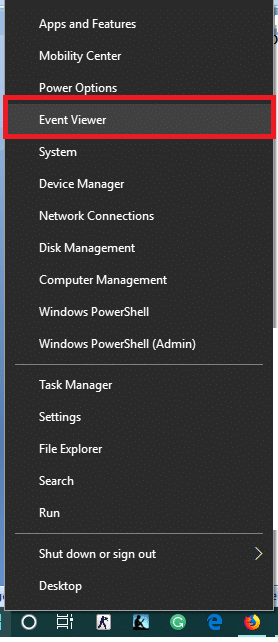
2.Maintenant, lorsque cette fenêtre utilitaire s'ouvre, accédez à « Journaux Windows », puis « Système ».
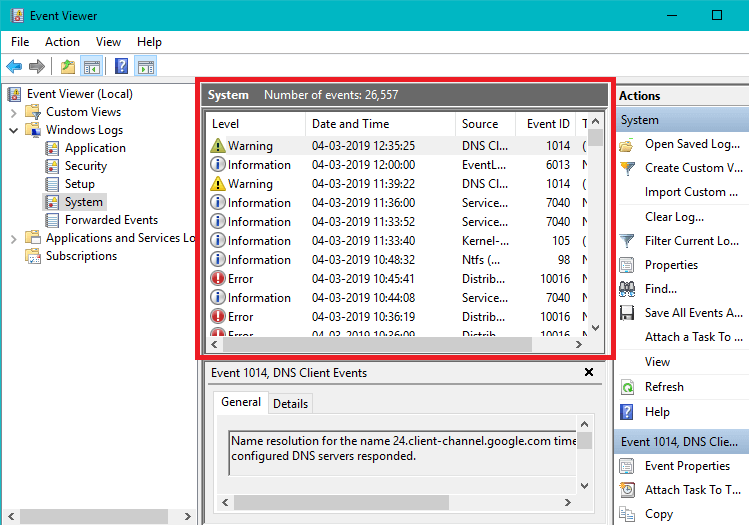
3.Attendez quelques secondes pour que Windows charge les enregistrements nécessaires.
4. Maintenant, sous Système, recherchez tout élément suspect qui pourrait avoir causé l'erreur de corruption de structure critique sur Windows 10. Vérifiez si un certain programme est en cause, puis désinstallez ce programme particulier de votre système.
5. Également dans l'Observateur d'événements, vous pouvez vérifier tous les programmes qui étaient en cours d'exécution juste avant le crash du système. Vous pouvez simplement désinstaller les programmes qui étaient en cours d'exécution au moment du crash et vérifier si vous êtes en mesure de corriger l'erreur critique de corruption de structure.
Méthode 4: effectuer un démarrage propre
Parfois, un logiciel tiers peut entrer en conflit avec Windows et provoquer une erreur d'écran bleu de la mort. Afin de corriger l'erreur de corruption de structure critique, vous devez effectuer un démarrage en mode minimal sur votre PC et diagnostiquer le problème étape par étape.
1.Appuyez sur la touche Windows + R, puis tapez "msconfig" et appuyez sur Entrée.

2.La fenêtre de configuration du système s'ouvrira.
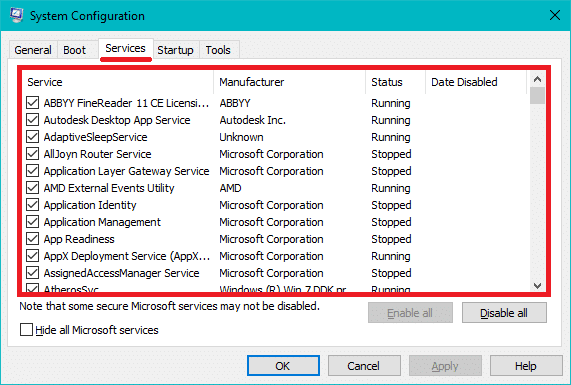
3. Basculez vers l' onglet « Services », cochez la case « Masquer tous les services Microsoft » et cliquez sur « Désactiver tout ».
4.Allez dans l'onglet Démarrage, et cliquez sur le lien « Ouvrir le gestionnaire de tâches ».

5.Depuis l' onglet « Démarrage » de votre gestionnaire de tâches, vous devez choisir les éléments qui ne sont pas nécessaires au démarrage, puis « Désactiver ».
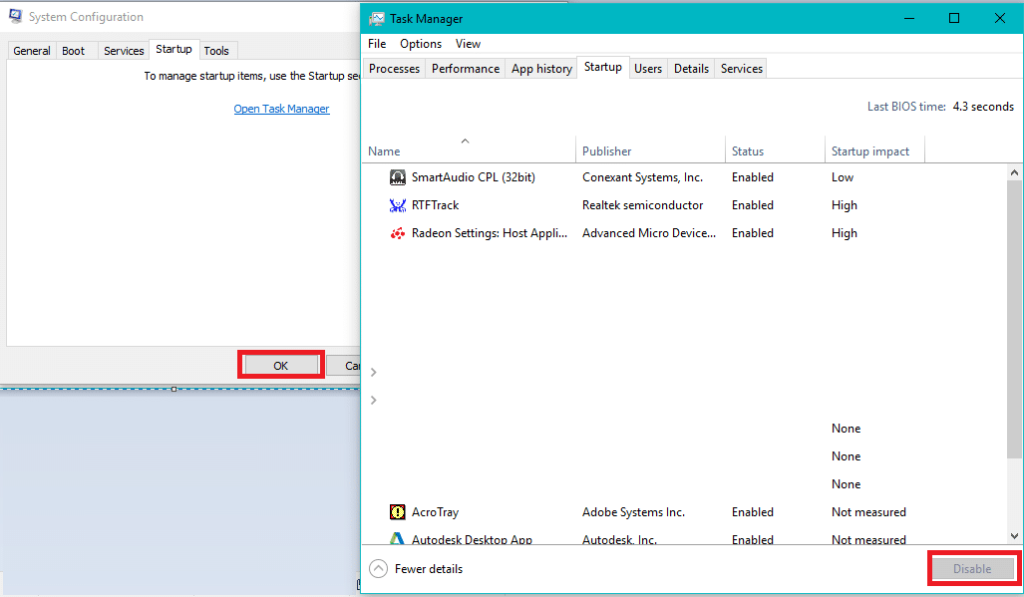
6.Ensuite, quittez le Gestionnaire des tâches et redémarrez votre PC pour enregistrer les modifications.
Méthode 5 : Exécuter le vérificateur de pilote
Cette méthode n'est utile que si vous pouvez vous connecter à votre Windows normalement pas en mode sans échec. Ensuite, assurez-vous de créer un point de restauration du système.

Exécutez le vérificateur de pilote afin de corriger l'erreur de corruption de structure critique. Cela éliminerait tout problème de pilote conflictuel en raison duquel cette erreur peut se produire.
Méthode 6 : exécuter le diagnostic de la mémoire Windows
1.Tapez Windows Memory Diagnostic dans la barre de recherche Windows et ouvrez les paramètres.

Remarque : Vous pouvez également lancer cet outil en appuyant simplement sur « Touche Windows + R » et entrez « mdsched.exe » dans la boîte de dialogue d'exécution et appuyez sur Entrée.

2. Dans la boîte de dialogue Windows suivante, vous devez sélectionner Redémarrer maintenant et rechercher les problèmes .

3.Vous devez redémarrer votre ordinateur pour lancer l'outil de diagnostic. Pendant que le programme s'exécutera, vous ne pourrez pas travailler sur votre ordinateur.
4.Après le redémarrage de votre PC, l'écran ci-dessous s'ouvrira et Windows lancera le diagnostic de la mémoire. S'il y a des problèmes trouvés avec la RAM, il vous montrera dans les résultats sinon il affichera « Aucun problème n'a été détecté ».
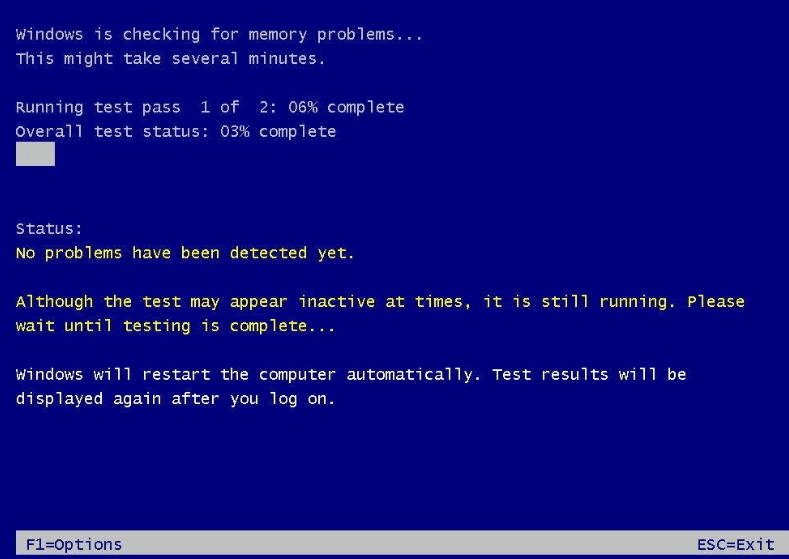
Conseillé:
J'espère qu'avec l'aide des étapes ci-dessus, vous avez pu corriger l'erreur de corruption de structure critique sur Windows 10. Si vous avez encore des questions concernant ce guide, n'hésitez pas à les poser dans la section commentaires.
Il y a beaucoup d'action qui se passe au pays d'Hyrule dans "Tears of the Kingdom" alors que Link explore le monde. Les tâches ou missions qu'il doit accomplir pour
Il semble que le monde soit obsédé par le visionnage des Instagram Reels. Ces courtes vidéos faciles à regarder sont devenues très populaires, avec des millions de téléspectateurs
Snapchat est probablement mieux connu pour sa fonctionnalité innovante de partage de contenu qui disparaît dès que votre groupe l'a consulté. Maintenant, les développeurs ont
Lorsque vous essayez de joindre quelqu'un sur Messenger sans succès, l'une des raisons possibles est que vous avez été bloqué. La réalisation n'est pas agréable,
De nos jours, de nombreuses consoles de jeux vidéo enregistrent le nombre d'heures que vous avez joué pour chaque jeu que vous possédez. Faisant partie de la dernière génération de consoles,
Avez-vous eu une erreur de connexion java.net.socketexeption en jouant à Minecraft ? Si c'est le cas, vous n'êtes pas le seul. Les utilisateurs l'ont signalé
Généralement, les appareils qui écoutent les commandes vocales ne posent pas trop de problèmes. La phrase utilisée pour les activer – que ce soit « OK Google », « Alexa » ou « Siri »
La plupart des utilisateurs publient des Stories Instagram pour partager leurs activités quotidiennes et les moments importants de leur vie. Cependant, avant de publier une histoire, vous souhaiterez peut-être
Soundboard est un programme informatique qui aide des applications comme Discord à créer des effets sonores sympas. Il vous permet également de télécharger divers sons vers le
Microsoft Teams est devenu l'outil de communication professionnel le plus populaire, dépassant même Skype et Slack. Mais cela ne peut pas vous aider si cela ne fonctionne pas. Si
Si vous êtes un joueur passionné de Roblox, vous avez peut-être déjà rencontré des erreurs occasionnelles sur la plateforme. Pourtant, le code d'erreur 267 peut facilement être classé comme le plus
Google Forms est une application Web utilisée pour générer des formulaires facilitant la collecte de données. C'est une méthode simple pour créer des formulaires d'inscription,
Au cours d'une diffusion, vous avez peut-être remarqué que les noms des abonnés, donateurs ou abonnés récents du streamer apparaissent. C'est une fonctionnalité intéressante que les streamers
Lorsque vous essayez de capter l'attention du plus grand nombre de téléspectateurs possible, vous souhaiterez utiliser tous les outils CapCut disponibles. Les superpositions aident à créer une vidéo
Voir des histoires dans Telegram peut être une fonctionnalité intéressante si elles proviennent de personnes que vous connaissez, mais voir des histoires d'étrangers peut être malvenu, non pertinent,
Le pack d'extension Saisons de « Les Sims 4 » a introduit de nouveaux éléments de jeu qui peuvent affecter la vie quotidienne de votre Sim : la météo et la température. Vos Sims maintenant
Mis à jour le 14 novembre 2022 par Steve Larner, pour refléter les processus Android/iOS actuels permettant de créer un Gmail sans numéro de téléphone. Si vous souhaitez créer un nouveau
Bien que les documents Microsoft Word soient compatibles avec d'autres traitements de texte, vous devrez peut-être les enregistrer sous forme d'images JPG ou GIF. Bien que vous ne puissiez pas exporter votre
Spotify vous permet de partager facilement des listes de lecture avec votre famille et vos amis : il y a un bouton Partager directement dans l'application. De plus, vous avez la possibilité de faire
Les créateurs d'Instagram vivent et meurent grâce à la qualité des publications et des histoires Instagram. Appuyez simplement sur Enregistrer sur votre application appareil photo et espérez que le résultat final soit


















